Contents
🔰 セーフモードとは?
セーフモードは、Windowsの起動に問題があるときや、
ドライバ・アプリの不具合を切り分けたいときに使用する診断用の起動モードです。
最小限のドライバとサービスだけで起動するため、
問題の原因を特定したり、安全に削除・修復操作をしたりするのに適しています。
✅ セーフモードに入る方法(3通り)
▶ 方法①:Windowsが起動できる場合(通常モードから)
スタート→設定→システム→回復- 「今すぐ再起動(詳細オプション)」をクリック
- 起動後の画面で順に選択:
→ トラブルシューティング
→ 詳細オプション
→ スタートアップ設定
→ 再起動
- キーを選択:
4→ セーフモード5→ セーフモードとネットワークあり(おすすめ)6→ セーフモードとコマンドプロンプト
▶ 方法②:Windowsが起動しない(ブルースクリーン/起動ループ)
- 電源を入れた直後に長押しで電源オフ(強制終了)
- この「失敗→強制終了」を3回繰り返すと、自動修復が起動
- 「詳細オプションへ進む」から上記と同様にセーフモードへ進む
▶ 方法③:コマンドでセーフモードへ再起動(上級者向け)
コマンドプロンプト(管理者)で以下を実行:
bcdedit /set {current} safeboot network
shutdown /r /t 0→ 次回起動時に「セーフモードとネットワークあり」で自動起動します。
セーフモード終了後は、以下のコマンドで元に戻せます:
bcdedit /deletevalue {current} safeboot🛠 セーフモードとネットワークあり(F5)の活用方法
F5キーで起動できる「セーフモードとネットワークあり」は、
通常のセーフモードに加えて、インターネット接続が可能な診断モードです。
活用シーン:
| 操作 | 内容 |
|---|---|
| ✅ ドライバの削除・再インストール | 不具合のあるドライバを安全にアンインストールできる |
| ✅ Windows Updateの実行 | セーフモード中にドライバやパッチを更新できる |
| ✅ ウイルス・マルウェアスキャン | Defenderや一部のセキュリティソフトが起動可能 |
| ✅ クラウドストレージからバックアップ | OneDriveやGoogle Driveを経由して重要データを保存できる |
💡 ただし、ネットワークドライバによっては動作しないこともあるため注意。
🔚 まとめ
| 状況 | 操作手順 |
|---|---|
| Windowsが起動できる | 設定 → 回復 → 再起動 → 詳細オプションから |
| 起動できない | 強制終了を3回 → 自動修復 → 詳細オプションから |
| 手動で切り替えたい | コマンドで「セーフモード」指定 |
**「セーフモードとネットワークあり」**なら、オンラインでの修復手段も確保できるため、
トラブル対応に強い選択肢となります。






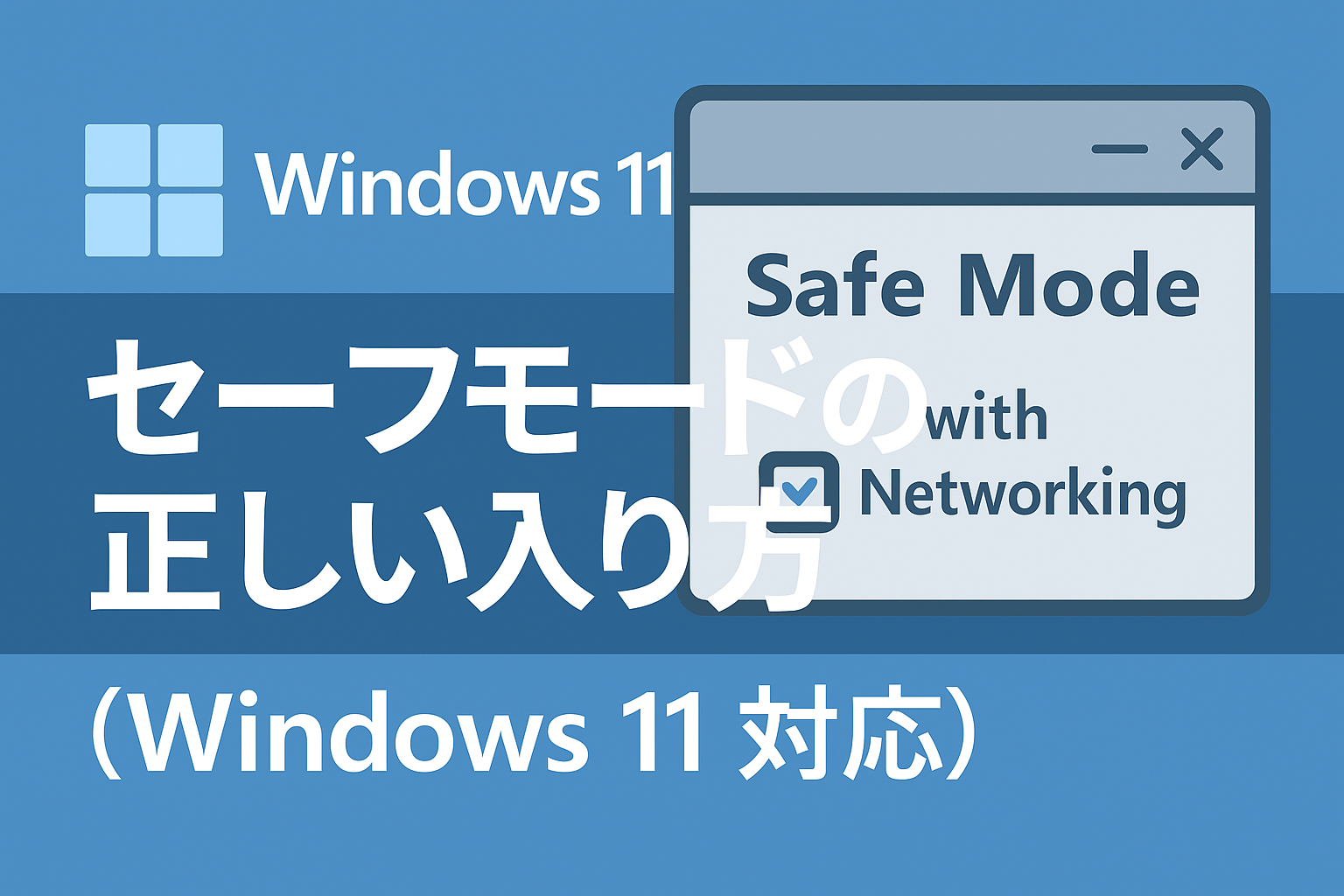
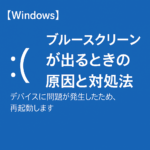


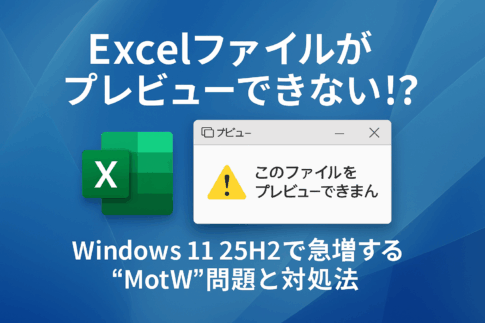



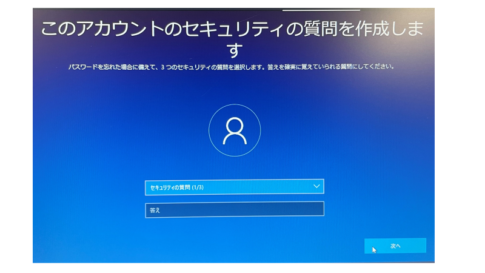
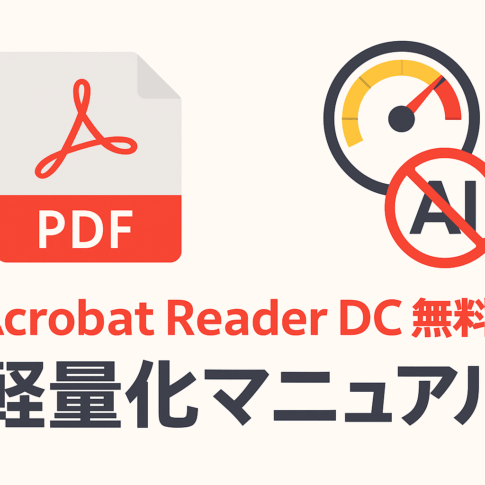
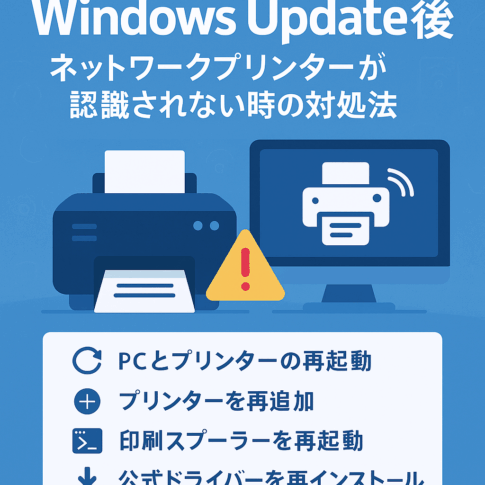










コメントを残す